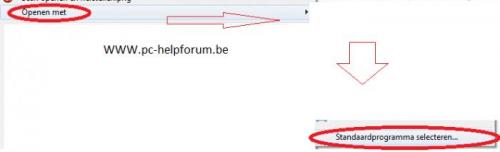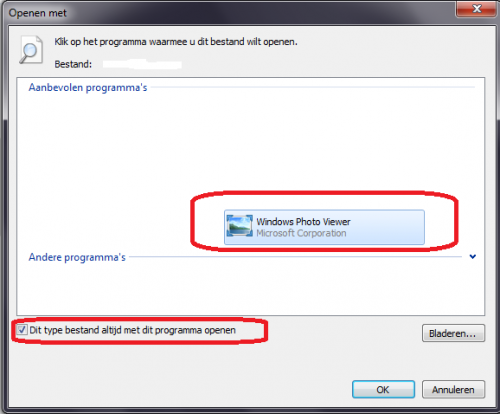-
Items
6.469 -
Registratiedatum
-
Laatst bezocht
Inhoudstype
Profielen
Forums
Store
Alles dat geplaatst werd door Kurtt
-
Ga naar Start/Configuratiescherm/Software en rechtsklik op de naam "Microsoft Office 2007". Kies voor Wijzigen. Dan kunt u aanvinken wat geinstalleerd moet worden van Office 2007. Ga alle 'vakjes' na totdat je iets van spellingscontrole of 'talen' tegenkomt.
-

Videobewerkingsprogramma Adobe Premiere Elements 9
Kurtt reageerde opeen topic in Archief Multimedia
Adobe Premiere Elements is een redelijk complex programma. Een goed alternatief is Nero 10 Multimedia Suite, ... maar deze is natuurlijk niet gratis. Ik geloof dat je wel een probeerversie kunt downloaden op de website van Nero. Hier vindt u een nederlandse handleiding van Adobe Premiere Elements. -

Update voor Windows Vista Service Pack 1 blijft terugkomen
Kurtt reageerde op Kurtt's topic in Archief Windows Algemeen
wufixvista11 zit nog in testfase, daarom ga ik het niet meteen installeren denk ik SP2 branden als iso, dat kan ik eens proberen. Van harte dank voor het meedenken!!!!!!! -

hoe kan ik pc snelller maken zonder hardware veranderingen?
Kurtt reageerde op JordyP's topic in Archief Windows Algemeen
Nadat u gedefragmenteert hebt, kan u hetvolgende proberen: - klik onderaan op de Start knop - tik het woord msconfig in - ga naar het tabblad opstarten. Doe daar het vinkje weg van programma's die niet automatisch opgestart moeten worden bij het opstarten van windows - het programma CCleaner kan ook overbodige bestanden en registersleutels verwijderen - ga naar het startmenu en typ het commando cleanmgr. Vink alles aan. Op die manier wordt je computer ook een beetje opgeruimd. -

Update voor Windows Vista Service Pack 1 blijft terugkomen
Kurtt reageerde op Kurtt's topic in Archief Windows Algemeen
Heb de readness tool reeds geprobeerd... -
Volgens mij zijn je foto's verbonden met het programma Nero Back It Up. Je moet de koppeling verbreken zodat deze correct geopend worden. Dit kan je bv als volgt doen: 1. Rechtsklik op zo'n foto (in de verkenner) en kies daar Openen met en klik op Standaardprogramma selecteren... (zie afbeelding onderaan) 2. Uit die lijst die je dan krijgt, kies je voor Windows Photo Viewer en zorg dat er onderaan een vinkje staat voor "Dit type bestand altijd met dit programma openen".
-

Update voor Windows Vista Service Pack 1 blijft terugkomen
Kurtt reageerde op Kurtt's topic in Archief Windows Algemeen
Oke ik zal je dan zeker verwittigen en in dit topic vermelden. -

moeilijk openen van microsoft bestanden
Kurtt reageerde op jeff48's topic in Archief Windows Algemeen
Office 2010 is de meest recente versie en werkt perfect onder Windows XP. -

Update voor Windows Vista Service Pack 1 blijft terugkomen
Kurtt reageerde op Kurtt's topic in Archief Windows Algemeen
Als ik SP2 installeer, krijg ik na 80% van de installatie devolgende foutmelding: "Service Pack kan niet worden geinstalleerd omwille van een systeemfout" Op google heb ik dan tips opgevolgd die zeggen wat je moet doen als je die foutmelding krijgt bij een sp pack. Allemaal geprobeerd, niets uitgehaald. Hij blijft na 80% zeggen dat de SP niet geinstalleerd raakt omwille van een systeemfout". Veilige modus, standalone installatie,. ... niets haalt uit. Hij blijft na een half uur zeggen: "SP niet geinstalleerd vanwege een systeemfout". Checkdisk gedaan enzo, maar niets helpt. Als je nog voorstellen hebt, noem ze gerust, maar ik vrees dat ik ze al geprobeerd heb, want ben er al een maand mee bezig en niets helpt. Gans google afgezocht en toegepast . -

Update voor Windows Vista Service Pack 1 blijft terugkomen
Kurtt reageerde op Kurtt's topic in Archief Windows Algemeen
Oeps even vergeten te vermelden. Bedankt dat je me er aan herinnert. SP1 perfect gelukt. Update SP1 blijft ook niet meer terugkomen. Tot daar het goede nieuws. Maar... SP2 krijg ik absoluut niet geinstalleerd. Vandaar dat ik wlijk Windows 7 ga kopen voor mijn broer. Alles wat mogelijk is heb ik geprobeerd om SP2 geinstalleerd te krijgen, niets helpt: veilige modus, ... en nog honderden (letterlijk!!!!) methodes (readness tool,...). Niets en niets helpt. Ik ben het serieus moe met die Vista. SP1 is dus gelukt. Ik verschiet er wel van dat mijn broer nog steeds updates krijgt zelfs al is SP2 niet geinstalleerd. Wlijk houdt Microsoft zich niet aan de limiet om enkel na SP2 updates meer te geven; Ze zullen door hebben dat er veel problemen zijn met het installeren van die service pack. Windows stelt ook SP2 voor, maar het installeren lukt nooit . Op ongeveer 80% van het installeren steeds dezelfde foutmelding :"Service Pack kan niet worden geinstalleerd omwille van een systeemfout". Of ik die nu handmatig download en in veilige modus installeer, niets lukt, altijd blijft hij die foutmelding geven: "Service pack is niet geinstalleerd vanwege een systeemfout". Sfc /scannow, ... allles, allles geprobeerd. Om 'zot' van te worden lol. (chkdsk, uren en uren laten controleren, geen fouten gevonden). -
Misschien is het de firewall of een virus programma dat op de achtergrond scant en een bestand tegenkomt en dan de boel lamlegt. Maar in het verleden heb je dit probleem niet gehad dus, dat ik betwijfel of dit de oorzaak is. Probeer een andere anti-virus. Internet staat vol dat antivirus AVG regelmatig vastlopers geeft. Probeer Microsoft Security Essentials, Avast, Avira. Rare tip, maar je kan het altijd proberen... Hebben tips van Stegisoft al iets opgeleverd, oudere driver installeren is idd misschien een oplossing. ___________________________________________________________________________________ Nog enkele tips die ik gevonden heb op Google: - Sommigen denken dat er een bug zit in de x64 version van Intel Matrix Storage drivers (http://social.answers.microsoft.com/Forums/en-US/w7repair/thread/85cad5d1-dace-415d-9b06-5c609209e232) - doe eens een ccleaner , vooral registry problemen laten oplossen Echt ik denk dat de virusscanneer de boosdoener is. Zeker omdat je zegt dat het op willekeurige momenten gebeurt. Uw virusscanner scant ook op de achtergrond op willekeurige momenten. - Start eens op met de aangemaakte bootdisc (repair disc) van Win7, en druk R (of H) tijdens opstarten om te herstellen. Zou het probleem ook oplossen volgens bovenstaande link - Misschien haalt deze fix iets uit maar het is installeren op eigen risico : http://news.softpedia.com/news/Windows-7-Random-Freezes-Hotfix-Available-152054.shtml Volgens mij is het gewoon een 'fout' (bug) in Windows 7: The cause of issue is found to be a deadlock condition between the Lsass.exe process, the Redirected Drive Buffering Subsystem (Rdbss.sys) driver, and the Winsock kernel. So if you are facing this issue then here is hotfix Fix322397 provided by Microsoft. http://www.blogsdna.com/11784/fix-windows-7-randomly-freezes-and-stops-responding.htm
-
Misschien is de lens vuil. Draai muis om en kuis met een wattenstaafje de lens. Natuurlijk kan de batterij ook bijna op zijn. Raar, maar malware kan ook de oorzaak zijn dat een muis raar begint te doen. Volg daarom misschien onderstaande procedure: Download HijackThis. Klik bij "HijackThis Downloads" op "Installer". Bestand HijackThis.msi opslaan. Daarna kiezen voor "uitvoeren". Hijackthis wordt nu op je PC geïnstalleerd, een snelkoppeling wordt op je bureaublad geplaatst. Klik op de snelkoppeling om HijackThis te starten Klik ofwel op "Do a systemscan and save a logfile", ofwel eerst op "Scan" en dan op "Savelog". Er opent een kladblokvenster, hou gelijktijdig de CTRL en A-toets ingedrukt, nu is alles geselecteerd. Hou gelijktijdig de CTRL en C-toets ingedrukt, nu is alles gekopieerd. Plak nu het HJT logje in je bericht door CTRL en V-toets. Krijg je een melding ""For some reason your system denied writing to the Host file ....", klik dan gewoon door op de OK-toets. Let op : Windows Vista & 7 gebruikers dienen HijackThis als “administrator” uit te voeren via rechtermuisknop “als administrator uitvoeren". Indien dit via de snelkoppeling niet lukt voer je HijackThis als administrator uit in de volgende map : C:\Program Files\Trend Micro\HiJackThis of C:\Program Files (x86)\Trend Micro\HiJackThis.
-
Kan u de code van het batch programma misschien geven?
-

De slaapstand aanklikken werkt niet meer.
Kurtt reageerde op WaWa's topic in Archief Windows Algemeen
1. Probeer Wake On Lan (WOL) uit te schakelen. Soms heet het ook Wake Up of iets dergelijks. Bekijk deze afbeeldingen eens waar je Wake On Lan of Wake Up vindt: 2. Soms kan de minste muisbeweging je computer ook uit slaapstand halen! 3. Check ook eens je virus en firewall instellingen, die kunnen er ook voor zorgen dat je computer uit slaapstand gehaald wordt 4. Opgelet bij Windows 7! De 'defintie' van slaapstand en standby is bij Windows 7 door elkaar gehaald. 5. Ook internet kan je computer uit slaapstand halen. Om dit te beletten doe je dit: - Druk onderaan links op de blauwe startknop en typ app Tussen de lijst zie je staan Apparaatbeheer. Klik erop. - Dubbelklik dan op Netwerkadapters. Er klapt weer iets openen. Rechtsklik nu op wat je dan krijgt (dat is namelijk de naam van je netwerkkaart) en kies Eigenschappen. Ga naar het tabje Energiebeheer en doe het vinkje weg bij "Dit apparaat mag de computer uit de slaapstand halen". en doe ook het vinkje weg bij "Alleen een magic pakket mag de computer uit slaapstand halen". 6. Je kan nagaan welk apparaat je computer uit slaapstand heeft gehaald: - Ga naar de blauwe startknop onderaan je scherm en typ cmd - typ vervolgens in het zwarte scherm dat je dan krijgt powercfg -lastwake of nog beter dit commando powercfg -devicequery wake_armed Wat geeft hij dan als antwoord? 7. U kan ook de energieinstellingen aanpassen - klik onderaan op de blauwe startknop. Typ het woord energiebeheer - klik dan vanboven op energiebeheer - je ziet dat "gebalanceerd aanbevolen" is aangeklikt. Klik rechts op "De schema-instellingen wijzigen". Daarna onderaan in het klein staat "Geavanceerde energie-instellingen wijzigen". Dan klikt u onderaan op Multimedia-instellingen. Daarna klikt u op "Wanneer media worden gedeeld" en zorg dat je daar kiest voor "Slaapstand kan worden ingeschakeld". -
De backup functie in Windows 7 is eigenlijk zeer handig. Wat bedoel je dat hij niet werkt? Geeft hij een foutmelding?
-
Het is windows live ;-) . Punt 2c niet meer doen. De windows installer cleanup wordt niet meer uitgegeven door microsoft omdat het een gevaarlijk programma was (volgens microsoft).
-
Kan het ook niet zo zijn dat de beide batterijen versleten zijn? Welk is het merk van de laptop? Probeer eens andere batterijen in de 2 gleuven te steken.
-
Op Google vind je nog verschillende mensen die dat probleem hebben. Eén van hen kreeg ik een email van Microsoft terug om het probleem op te lossen en dit is wat je kunt proberen: Bedankt dat je contact opneemt met Windows Live Messenger Technische Ondersteuning. Door het grote aantal vragen dat we krijgen is ons antwoord vertraagd. We bieden onze verontschuldigingen aan voor enige ongemakken die dit heeft veroorzaakt. We begrijpen dat je, nadat je de upgrade prompt hebt ontvangen, niet in staat bent de nieuwste versie van Windows Live Messenger te installeren. Volg de hieronder opgesomde stappen: 1. Windows Live Essentials volledig verwijderen: a) Klik op Start, typ Programma's en Onderdelen in het vak Zoekopdracht starten en druk op ENTER. In de lijst van programma's klik je op Windows Live Essentials, en klik op Verwijderen. c) Een nieuw venster wordt geopend. Selecteer verwijderen en klik op Doorgaan. d) Selecteer alle aanwezige Windows Live programma's en klik op Doorgaan. e) Volg de instructies op het scherm om alle Windows Live-programma's te verwijderen. 2. Verwijder de Windows Live map. a) Ga naar de volgende locatie: C:\Progam Files\ Zoek naar de Windows Live map en verwijderen deze. c) ga naar d) omdat windows installer cleanup niet meer wordt geleverd d) Op de lijst met geïnstalleerde producten, selecteer je alles met (alle gebruikers) van alle Windows Live programma's. Om ervoor te zorgen dat je de juiste programma's verwijdert, klik je op een enkel item per keer en klik op de knop Verwijderen totdat alle vermeldingen met (alle gebruikers) Windows Live worden geschrapt uit de lijst. e) Klik op Afsluiten en herstart je computer om te zorgen dat alle wijzigingen zijn uitgvoerd. 4. Voer een Windows Update uit. a) Bezoek http://windowsupdate.microsoft.com Controleer of de computer vereist updates moet installeren en zo ja, download en installeer ze. c) Start de computer opnieuw nadat je de updates hebt geaccepteerd. 5. Installeer Windows Live Messenger a) Bezoek http://download.live.com Download en installeer Windows Live Messenger. Als de bovenstaande stappen niet werken, geef ons de volgende logs, zodat we dit probleem nader kunnen onderzoeken: Stappen voor het verzamelen log bestanden: 1. Verzamel de Wlsetup logs Blader naar de volgende locatie voor de volgende logs: C:\ProgramData\Microsoft Zoek de wlsetup map. Gelieve een kopie van de map te zippen/comprimeren en mee te zenden wanneer je op deze e-mail reageert. 2. Windows Update Logs a. Klik op Start en typ de volgende opdracht in het vak Zoekopdracht starten en druk op ENTER: % Windir% \ Als je wordt gevraagd om een beheerderswachtwoord of om bevestiging, typ je je wachtwoord of klik op Doorgaan. b. Scroll naar beneden voor het bestand Windowsupdate.log c. Klik met de rechtermuisknop op het bestand en klik op de send To optie en klik op Gecomprimeerde (gezipte) map. Opmerking: Het gecomprimeerde bestand wordt opgeslagen op dezelfde locatie met de bestandsnaam WindowsUpdate.zip en dit is het bestand dat kan worden toegevoegd aan je antwoord aan ons. 3. Systeeminformatie a. Klik op Start en klik vervolgens op Uitvoeren. In het vak Openen, typ je msinfo32 en druk je op Enter op je toetsenbord om het venster Systeeminfo te openen. Als je Windows Vista gebruikt, klik je op Start en typ msinfo32 en druk op ENTER. Opmerking: Het kan een paar seconden duren voordat deze gegevens worden verzameld en weergegeven. b. In het venster Systeeminfo, klik je op Opslaan in het menu Bestand. Sla het bestand op een gewenste locatie. c. Zoek het bestand dat je hebt opgeslagen en klik met de rechtermuisknop op het bestand, selecteer Verzenden naar aan en selecteer vervolgens Compressed (zipped) Folder. Een gecomprimeerd bestand is gemaakt in dezelfde map. Stuur het gecomprimeerde bestand naar ons toe 4. Event Viewer Logs a. Klik op Start, klik op Uitvoeren, typ eventvwr en klik op ENTER om het Event Viewer venster te openen. Op Windows Vista, klik je op Start, typ eventvwr en klik op ENTER om het Event Viewer venster te openen. b. In het Event Viewer venster dat verschijnt, zoek je naar en klik op het Applicatie logboek icoon. c. Klik op Log File Opslaan als, in het menu Actie. d. Bewaar de kopie op je bureaublad. e. Gelieve een kopie van het logboek mee te zenden wanneer je antwoord op dit bericht. Bedankt, Guido Windows Live Messenger Technische Ondersteuning. PS: De logs mag je indien je dat wil op dit forum plaatsen !
-
oke het is wel de technical preview hieronder, maar dat maakt weinig verschil uit. Mingliang Dev: Integrating MathType into Office 2010 Technical Preview. Mingliang's software development base Je zult toch het bestand MathType Commands 6 For Word.dotm moeten vinden in je directory van MathType! Zoek desnoods gans de pc met de zoekfunctie van Windows naar Commands*.dotm Als je het nog steeds niet vind, raad ik je aan MathType opnieuw te installeren!
-
Download HijackThis. Klik bij "HijackThis Downloads" op "Installer". Bestand HijackThis.msi opslaan. Daarna kiezen voor "uitvoeren". Hijackthis wordt nu op je PC geïnstalleerd, een snelkoppeling wordt op je bureaublad geplaatst. Klik op de snelkoppeling om HijackThis te starten Klik ofwel op "Do a systemscan and save a logfile", ofwel eerst op "Scan" en dan op "Savelog". Er opent een kladblokvenster, hou gelijktijdig de CTRL en A-toets ingedrukt, nu is alles geselecteerd. Hou gelijktijdig de CTRL en C-toets ingedrukt, nu is alles gekopieerd. Plak nu het HJT logje in je bericht door CTRL en V-toets. Krijg je een melding ""For some reason your system denied writing to the Host file ....", klik dan gewoon door op de OK-toets. Let op : Windows Vista & 7 gebruikers dienen HijackThis als “administrator” uit te voeren via rechtermuisknop “als administrator uitvoeren". Indien dit via de snelkoppeling niet lukt voer je HijackThis als administrator uit in de volgende map : C:\Program Files\Trend Micro\HiJackThis of C:\Program Files (x86)\Trend Micro\HiJackThis.
-

Ik kan Word en Excel niet starten op mijn laptop
Kurtt reageerde op jk1000's topic in Archief Microsoft Office
Doe de tips van kweezie wabbit hierboven. Dat zou inderdaad gemakkelijk zijn als het zo zou werken. Maar zo werkt het niet! Je moet het programma office opnieuw met de dvd installeren op de laptop. Dat heeft onder andere te maken met de registerinstellingen die worden aangepast en dus zomaar de program files directory van office kopieren lukt daarom niet. -
Wat bedoelt u precies met "staat nog ergens leeg"? Kan je ervan een screen afdruk maken?Normal.dot is het standaardsjabloon van Word. Als je een document maakt, wordt dat met dat sjabloon gemaakt; tenzij je dit sjabloon aanpast.
-
U gebruikt dus Word 2003 en tijdens het afsluiten van Word 2003 krijgt u een melding van normal.dot?
-
Je zou de netwerkkaart er eens in en uit moeten halen. Ik heb het ooit meegemaakt met een Medion-pc, dat dat de oorzaak was dat hij niet meer opstartte en zwart scherm kreeg. Dat is de kaart waar je de telefoonaansluiting (voor internet modem) op aanplugt.
-
Wat lukt er niet? Het slepen naar de side-bar? ---------- Post toegevoegd om 23:31 ---------- Vorige post was om 23:29 ---------- Welke website gebruikt u voor de extra gadgets?

OVER ONS
PC Helpforum helpt GRATIS computergebruikers sinds juli 2006. Ons team geeft via het forum professioneel antwoord op uw vragen en probeert uw pc problemen zo snel mogelijk op te lossen. Word lid vandaag, plaats je vraag online en het PC Helpforum-team helpt u graag verder!